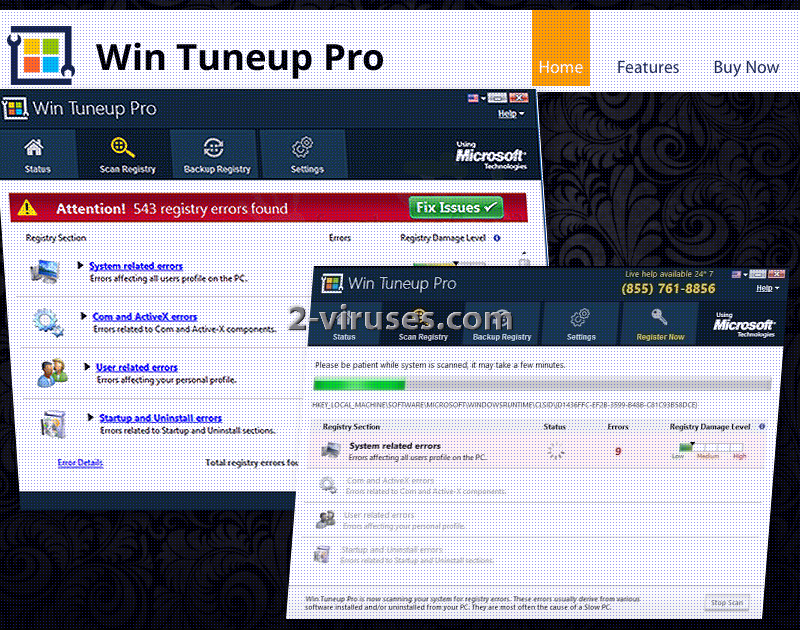Les développeurs qui manquent de connaissances et de compétences pour produire des outils de sécurité sophistiqués mettent souvent l’accent sur la création d’optimiseur de système de faible qualité, la fixation de soi-disant erreurs de registre de Windows. D’une certaine façon, cette direction a réussi à être embrassée par un certain nombre d’entreprises, mais la majeure partie de la production a été identifiée comme malsaine. L’optimiseur Win Tuneup Pro est fortement recommandé par ses fondateurs, qui suggèrent que leur produit choisit de supprimer les clés de registre obsolètes qui prennent simplement l’espace. En plus de cela, s’il y a des erreurs dans les entrées, Win Tuneup Pro est capable de résoudre ces problèmes afin que votre appareil fonctionne sans heurts à nouveau. Cependant, nous avons des preuves convaincantes de douter que son application est capable de fournir des services légitimes. Si vous visitez la page d’accueil de Win Tuneup Pro et cliquez sur « Acheter », vous allez être transférés vers une page où Mac Purifier peut être téléchargé. Nous n’avons pas écrit un article sur cette application douteuse de sécurité, mais nous avons publié un avis sur PC Purifier qui est destiné à servir les systèmes d’exploitation Windows. Mac Purifier est exactement la même chose, ne ciblant que Mac OS. Ne pas faire confiance à aucune de ces applications car elles ont choisi de vous duper.
Les ‘avantages’ de Win Tuneup Pro
Win Tuneup Pro ne doit pas être considéré comme un outil de sécurité fiable qui permettra d’améliorer et d’accélérer votre appareil. Ce logiciel n’est rien sauf un logiciel voyou, en essayant de tirer de l’argent de ses utilisateurs. Win Tuneup Pro tire profit de stratégies qui sont très souvent exploitées par les scareware: il va exécuter des analyses pour trouver des erreurs dans votre système, et nous avons des raisons de croire que la quantité de défauts va dépasser vos attentes. Ironie du sort, même si vous scannez une nouvelle version de Windows, il pourrait encore trouver une certaine façon de détecter nombre de problèmes. Ceci est tout simplement parce que Win Tuneup Pro souhaite vous donner la conviction que votre système est en danger et que la version complète de Win Tuneup Pro est le seul logiciel qui a des capacités à vous aider. Si vous avez peu de connaissances sur les programmes de logiciels de sécurité et aucune idée sur les facteurs qui diffèrent entre les applications fiables et fausses, vous pouvez sûrement être confondu après que Win Tuneup Pro ait fait des déclarations effrayantes.
Cependant, avant de télécharger tout type de logiciel, vous devez toujours vous assurer que la qualité ne soit pas remise en question par d’anciens utilisateurs ou des chercheurs en sécurité. Win Tuneup Pro est un outil de sécurité qui doit être vaincu par un logiciel de sécurité légitime. Win Tuneup Pro peut être détecté comme un PUP, qui est la catégorie la plus présumable à laquelle il appartient. Une version gratuite de cet optimiseur de système non fiable peut être distribuée dans divers centre de partage de fichiers douteux, mais sa page d’accueil ne semble pas en faire la promotion. Comme nous l’avons mentionné, il exhorte les gens à télécharger Mac Purifier, un autre mauvais programme , que vous devez refuser d’installer ou pire, d’acheter. Gaspiller de l’argent sur un tel programme est un verdict irréfléchi. Nous vous conseillons de sélectionner des outils plus fiables pour garantir que votre sécurité cybernétique ne soit pas compromise.
Win Tuneup Pro se prépare à atterrir
Win Tuneup Pro peut se faufiler chez vous de quelques façons spécifiques. Tout d’abord, il peut venir empaqueté avec d’autres applications gratuites. Vous remarquerez peut-être des recommandations pour installer des programmes supplémentaires au cours des processus d’installation qui souvent comportent un tas de programmes potentiellement indésirables. Le logiciel qui est forcé d’être distribué de cette manière peut être considéré comme non fiable ou simplement d’une mauvaise qualité, ce qui signifie que les gens ne les téléchargent pas volontairement. Toutefois, lorsque ces applications entrent secrètement dans les dispositifs informatiques, ils sont capables de modifier des clés du registre Windows et s’exécuter en arrière-plan. Une fois l’ordinateur redémarré, les optimiseurs de système sont très susceptibles d’afficher une fenêtre, pour recommander à l’utilisateur de lancer un scan. Si ce n’est pas la première fois que vous téléchargez un programme potentiellement indésirable, vous devez prendre conscience de quelques astuces pour que ce soit cette fois-ci le dernier. Pour les processus d’installation, optez toujours pour les modes avancés / personnalisés: ils vous aideront à refuser des programmes supplémentaires qui pourraient être proposés.
Win Tuneup Pro doit être retiré, nous espérons que vous l’avez compris. Spyhunter et Malwarebytes ont des caractéristiques fiables et ne décevront personne, à la recherche de protection contre les logiciels malveillants. Ils permettent de détecter efficacement toutes les menaces qui pourraient être présentes dans un système. Un guide étape par étape pour se débarrasser de ce PUP par vous même, se trouve ci-dessous.
Liens rapides de Win Tuneup Pro
- Les ‘avantages’ de Win Tuneup Pro
- Win Tuneup Pro se prépare à atterrir
- Outils de suppression Malware automatique
- Suppression manuelle du PUP Win Tuneup Pro
- Comment supprimer Win Tuneup Pro en utilisant le Panneau de configuration de Windows
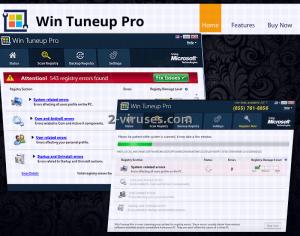
Outils de suppression Malware automatique
(Win)
Note: le procès Spyhunter de détection permet de parasite comme Win Tuneup Pro et contribue à son retrait pour libre. Essai limité disponible, Terms of use, Privacy Policy, Uninstall Instructions,
(Mac)
Note: le procès Combo Cleaner de détection permet de parasite comme Win Tuneup Pro et contribue à son retrait pour libre. Essai limité disponible, Terms of use, Privacy Policy, Uninstall Instructions,
Suppression manuelle du PUP Win Tuneup Pro
Comment supprimer Win Tuneup Pro en utilisant le Panneau de configuration de Windows
Denombreux pirates et logiciels publicitaires comme Win Tuneup Pro installent certains de leurs composants comme des programmes windows classiques, ainsi que des logiciels additionnels. Cette partie du logiciel malveillant peut être désinstallée à partir du Panneau de configuration. Pour y accéder, faites ce qui suit.
- Démarrer->Panneau de configuration (anciens Windows) ou appuyez sur clé Windows->Rechercher et entrez Panneau de configuration (Windows 8);

- Choisissez Désinstaller un Programme;

- Parcourez une liste de programmes et sélectionnez les données liées à Win Tuneup Pro .

- Cliquez sur le bouton désinstaller.

- Dans de nombreux cas, les programmes anti logiciels malveillants sont meilleur en matière de détection des parasites liés, par conséquent, je recommande d’installer Spyhunter pour identifier d’autres programmes qui peuvent faire partie de cette infection.

Cette méthode ne supprimera pas certains plugins de navigateur, donc, procédez à la suite du guide de suppression.
Supprimer Win Tuneup Pro de vos navigateurs
TopSupprimer les extensions malveillantes d’Internet Explorer
- Appuyez sur l’icône Engrenage->Gérer les ajouts.

- Parcourez les Barres d’outils et extensions. Supprimez tout ce qui est en lien avec Win Tuneup Pro et les articles que vous ne connaissez pas qui n’ont pas été créés par Google, Microsoft, Yahoo, Oracle ou Adobe.

- Fermez les Options.
(Optionnel) Réinitialiser vos paramètres de navigateur
Si vous avez toujours à faire à des problèmes liés à Win Tuneup Pro, réinitialisez les paramètres de votre navigateur pour remettre vos paramètres par défaut.
- Appuyez sur l’icône Engrenage->Options Internet.

- Choisissez l’onglet Avancé et cliquez sur le bouton Réinitialiser.

- Sélectionnez la case “Supprimer les paramètres personnels” et cliquez sur le bouton Réinitialiser.


Si vous ne pouvez pas réinitialiser vos paramètres de navigateur et que le problème persiste, analysez votre système avec un programme anti logiciels malveillants.
TopSupprimer Win Tuneup Pro de Chrome
- Cliquez sur le bouton menu en haut à droite de la fenêtre Google Chrome. Sélectionnez “Paramètres”.

- Cliquez “Extensions” dans la barre de menu à gauche.
- Parcourez la liste des extensions et supprimez les programmes dont vous n’avez pas besoin, particulièrement ceux similaires à Win Tuneup Pro. Cliquez sur l’icône corbeille à côté de Win Tuneup Pro ou d’autres ajouts que vous voulez supprimez.

- Appuyez sur le bouton “Supprimer” dans la fenêtre de confirmation.

- En cas de doutes, vous pouvez les désactiver temporairement.

- Redémarrez Chrome.
(Optionnel) Réinitialisez vos paramètres de navigateur
Si vous avez toujours à faire à des problèmes liés à Win Tuneup Pro, réinitialisez les paramètres de votre navigateur pour mettre les paramètres par défaut.
- Cliquez sur le bouton du menu de Chrome ( trois lignes horizontales) et sélectionnez Paramètres.

- Défilez vers le bas de la page et cliquez sur le bouton Réinitialiser les paramètres.

- Cliquez sur le bouton Réinitialiser dans la case de confirmation.

Si vous ne pouvez pas réinitialiser vos paramètres de navigateur et que le problème persiste, analysez votre système avec un programme anti logiciels malveillants.
TopSupprimer Win Tuneup Pro de Firefox
- Cliquez sur le bouton menu dans le coin à haut à droite de la fenêtre de Mozilla et sélectionnez l’icône “Ajouts” (ou appuyez sur Ctrl+Maj+A sur votre clavier).

- Parcourez la liste des Extensions et Ajouts, supprimez tout ce qui est lié à Win Tuneup Pro et les choses que vous ne reconnaissez pas. Si vous ne connaissez pas l’extension et qu’elle n’a pas été créée part Mozilla, Google, Microsoft, Oracle ou Adobe, alors c’est que vous n’en avez probablement pas besoin.

(Optionnel) Réinitialisez vos paramètres de navigateur
Si vous avez toujours à faire à des problèmes liés à Win Tuneup Pro, réinitialisez les paramètres de votre navigateur pour mettre ses paramètres par défaut.
- Cliquez sur le bouton menu dans le coin en haut à droite de la fenêtre de Mozilla Firefox. Cliquez sur le bouton Aide.

- Choisissez Informations de dépannage dans le menu Aide.

- Cliquez sur le bouton Réinitialiser Firefox.

- Cliquez sur le bouton Réinitialiser Firefox dans la case de confirmation. Mozilla Firefox se fermera et modifiera les paramètres pour mettre ceux par défaut.

Si vous ne pouvez pas réinitialiser vos paramètres de navigateur et que le problème persiste, analysez votre système avec un programme anti logiciels malveillants.
Comment supprimer Win Tuneup Pro de Microsoft EdgeTop
- Ouvrez Microsoft Edge et cliquez sur le bouton Plus (trois points dans le coin supérieur droit de l'écran), puis choisissez Paramètres.

- Dans la fenêtre Paramètres, cliquez sur le bouton Choisir les éléments à effacer.

- Sélectionnez tout ce que vous souhaitez supprimer et cliquez sur Effacer.

- Faites un clic droit sur Démarrer et choisissez Gestionnaire de tâches.

- Dans l'onglet Processus faites un clic droit sur Microsoft Edge et sélectionnez Voir les détails.

- Dans les Détails recherchez les entrées nommées Microsoft Edge, faites un clic droit sur chacune d'elles et sélectionnez Fin de tâche pour mettre fin à ces entrées.

TopSupprimer Win Tuneup Pro de Safari (Mac OS X)
- Cliquez sur le menu Safari.
- Choisissez Préférences.

- Cliquez sur l’onglet Extensions.
- Cliquez sur le bouton Désinstaller à côté de Win Tuneup Pro. Supprimez également toutes les autres données inconnues ou suspectes. Si vous n’êtes pas sûr de vouloir l’extension ou non, vous pouvez simplement décocher la case Désactiver pour désactiver temporairement l’extension.

- Redémarrez Safari.
(Optionnel) Réinitialiser vos paramètres de navigateur
Si vous avez toujours à faire à des problèmes lié à Win Tuneup Pro, réinitialisez les paramètres de vos navigateurs pour remettre ses paramètres par défauts.
- Cliquez sur le menu Safari dans le coin en haut à gauche de l’écran. Sélectionnez Réinitialiser Safari.

- Sélectionnez quelles options vous voulez réinitialiser ( habituellement, elles viennent toutes pré sélectionnées) et cliquez sur le bouton Réinitialiser.

Si vous ne pouvez pas réinitialiser vos paramètres de navigateur et que le problème persiste, analysez votre système avec un programme anti logiciels malveillants.